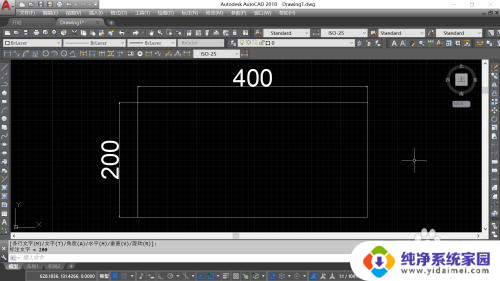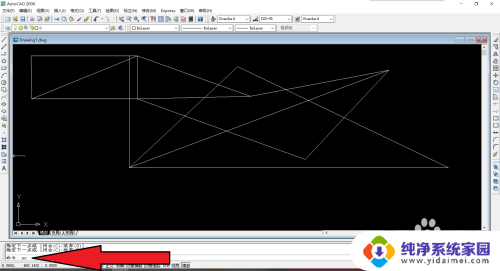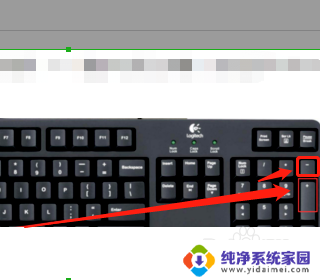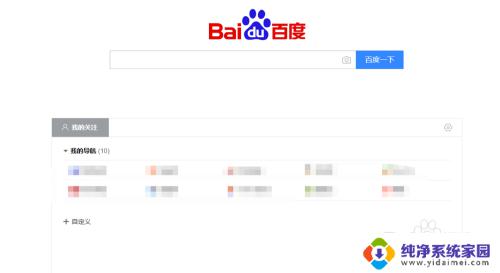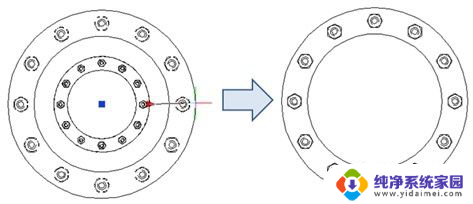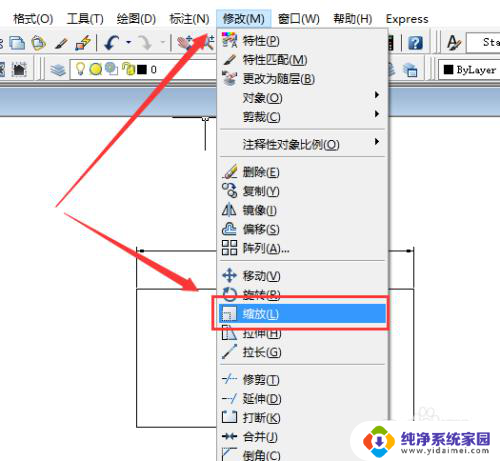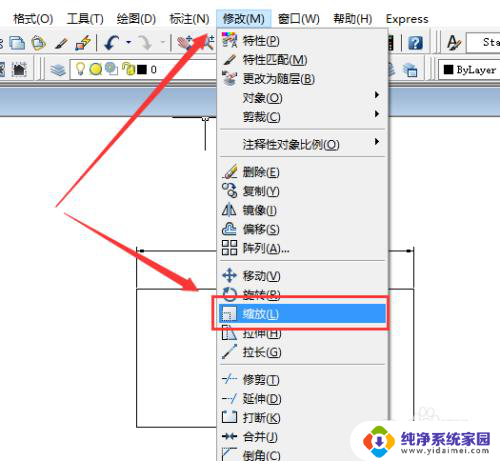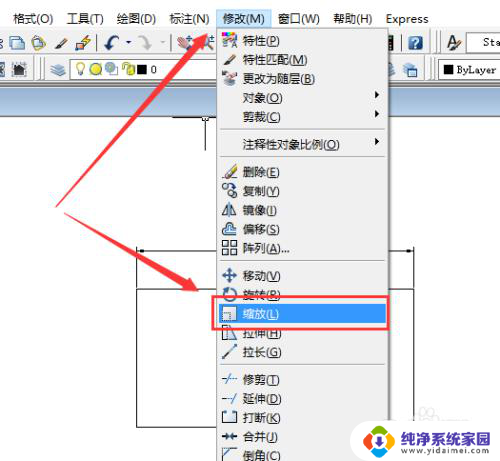cad指定长度缩放 CAD如何按比例缩放到指定大小
CAD软件在设计和制图中起着至关重要的作用,其中缩放功能更是设计过程中不可或缺的一部分,无论是放大还是缩小,按比例缩放到指定大小是一种常见且有效的操作方式。通过CAD软件的缩放功能,设计师可以轻松地调整图纸的大小,确保设计的准确性和一致性。在CAD中,按比例缩放到指定大小不仅可以提高工作效率,还可以减少错误率,使设计工作更加顺利和高效。
具体步骤:
1.打开CAD,导入需要缩放的图形
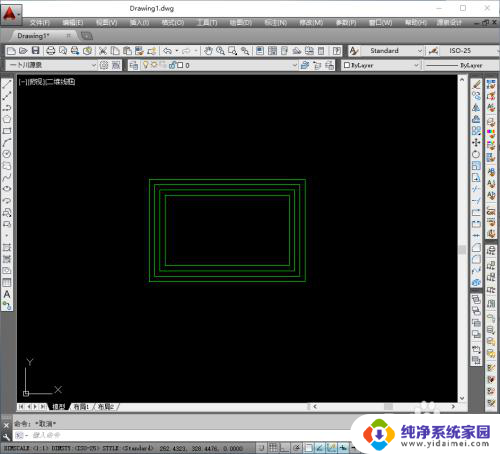
2.在菜单栏中选择“绘图”找到“直线”
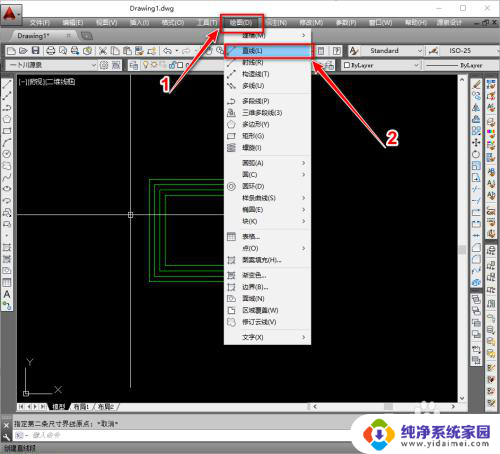
3.在所需缩放图形旁边画一条长度为200的直线(长度根据需要尺寸来定)

4.在菜单栏“修改”中找到“缩放”

5.选择要缩放的图形,图形线框为虚线表明选中

6.选中后按下空格,去选择指定的基点,点击

7.下方命令栏中提示“指定比例因子或[复制(C),参照(R)]”鼠标点击下方“参照(R)”或输入指令“R”按下空格

8.下方指令栏提示“指定参照长度”就选择图形需要缩放长度的两点点击
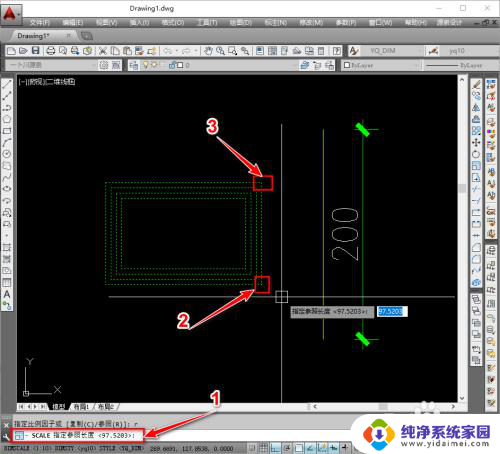
9.指令栏提示“指定新的长度或[点P]”鼠标选择“点”或者输入“P”指令,空格

10.光标选择刚才辅助线的两个端点依次进行点击

11.这样就操作完成了
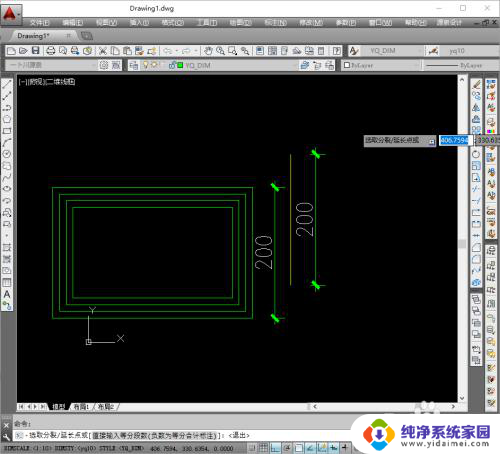
以上是cad指定长度缩放的全部内容,如果有遇到相同问题的用户,可以参考本文中介绍的步骤进行修复,希望对大家有所帮助。